Kann man Sky Go auf Fire TV nutzen?
Zusammenfassung: Die Möglichkeit, Sky Go auf dem Amazon Fire TV zu nutzen, ist eine Frage, die viele Abonnenten von Sky Q beschäftigt. Sky Go ist eine beliebte App für unterwegs, mit der Sky-Inhalte auf mobilen Endgeräten wie Smartphones und Tablets gestreamt werden können. Der Amazon Fire TV Stick hingegen ermöglicht das Streaming von Inhalten auf dem Fernseher. In diesem Artikel werden wir uns genauer mit der Frage befassen, ob es möglich ist, Sky Go auf dem Fire TV zu nutzen und welche Alternativen es gibt.
Inhaltsverzeichnis
StreamFab WOW Downloader ist gekommen!
Gute Nachrichten für Sie: StreamFab hat endlich den StreamFab WOW Downloader zum Herunterladen von WOW TV Filmen und Episoden entwickelt, der ab sofort verfügbar ist. Der StreamFab WOW Downloader ist der einzige WOW TV Video Downloader auf dem Markt und verfügt über zahlreiche Funktionen, die einen reibungslosen Download und eine angenehme Offline-Wiedergabe garantieren. Probieren Sie diesen Video Downloader aus!
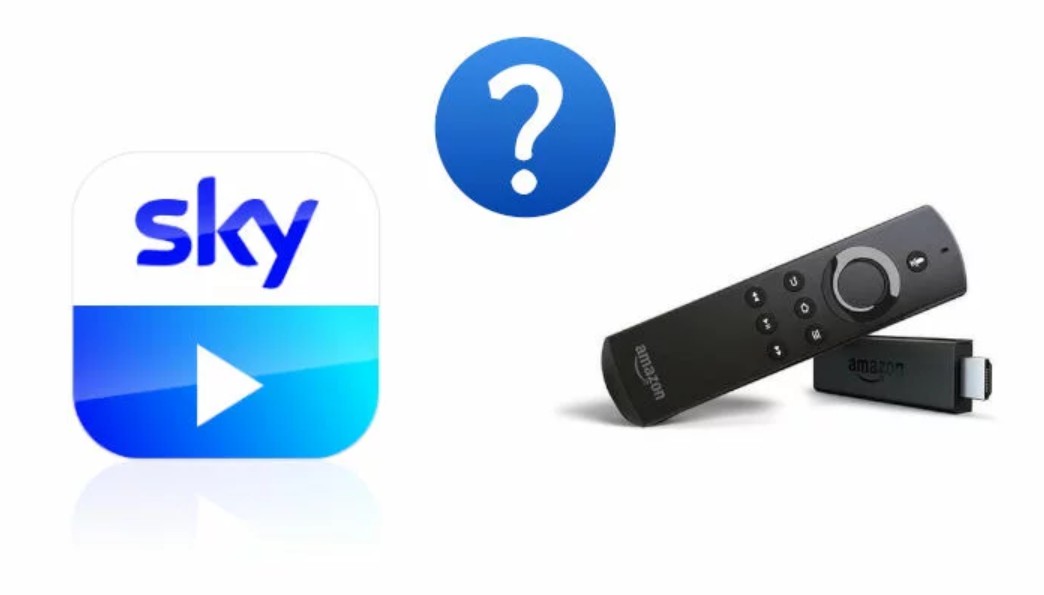
Sky Go auf Fire TV: Die offizielle Nutzung
Leider ist es aus lizenzrechtlichen Gründen nicht möglich, die offizielle Sky Go-App direkt auf dem Amazon Fire TV zu verwenden. Sky hat die offizielle Unterstützung für die App auf dem Fire TV nicht vorgesehen. Auch der Versuch, die App über den Silk Browser zu nutzen, ist nicht mehr möglich.

Daher müssen Sie nach anderen Methoden suchen, um die Verwendung von Sky Go auf Fire TV zu realisieren. Lassen wir uns die weiteren Inhalte lesen.
Sky Go auf Amazon Fire Tablets statt Fire TV Stick verwenden
Sky Go ist auf keinem Fire TV-Gerät verfügbar, wohl aber auf einem anderen Multimedia-Produkt von Amazon: Fire-Tablets.
Sky Go ist sozusagen für die mobile Nutzung konzipiert. Sky beschränkt die Verfügbarkeit von Sky Go auf Smartphones, Tablets und Desktop-Systeme wie Windows oder macOS. Wer einen Laptop benutzt, kann Sky Go auch einfach über einen Internetbrowser aufrufen.

Sky unterstützt Fire Tablets, da Tablets explizit mobile Geräte sind, auf denen man Videoinhalte genießen kann. sky bietet sogar eine zusätzliche Version von Sky Go für Amazons Fire HD Tablet-Reihe an, die problemlos läuft. Sie können Sky Go also auch auf Amazon Fire Tablets nutzen.
Alternative Möglichkeiten, Sky Go über Fire TV/Fire TV Stick zu streamen
In der heutigen Zeit möchten viele Menschen ihre Lieblingssendungen und Filme bequem von zu Hause aus streamen. Eine beliebte Option ist Sky Go, die Zugang zu einer Vielzahl von Live-TV-Kanälen, On-Demand-Inhalten, Filmen und TV-Serien auf den Mobilgeräten anbietet. Allerdings stellt sich die Frage, wie man Sky Go auf dem Fire TV streamen kann. Obwohl es offiziell keine Sky Go-App für den Fire TV gibt, gibt es alternative Möglichkeiten, um Sky Go auf dem Fire TV zu nutzen. In diesem Teil stellen wir Ihnen verschiedene Methoden vor, um Sky Go auf dem Fire TV zu streamen und Ihre Lieblingsinhalte zu genießen.
Methode 1: Streamen von Sky Go Fire TV über ein Android-Gerät
Eine andere Möglichkeit, Sky Go auf dem Fire TV zu streamen, besteht darin, die Screen Mirroring-Funktion Ihres Android-Geräts zu verwenden. Mit dieser Methode können Sie den Bildschirm Ihres Android-Geräts auf den Fire TV spiegeln und somit auch Sky Go-Inhalte anzeigen.
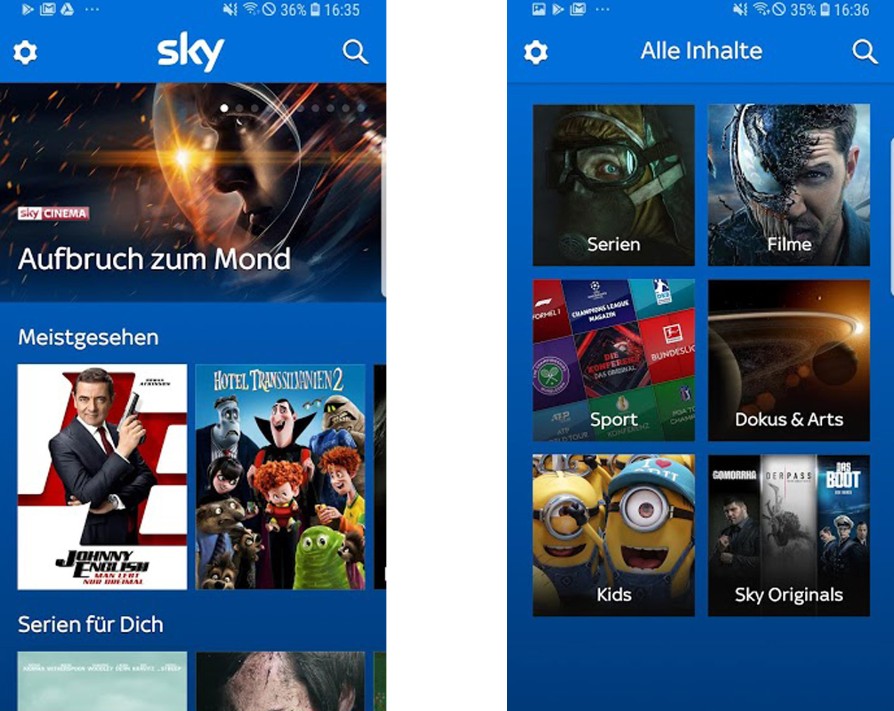
Befolgen Sie diese Schritte, um Sky Go über ein Android-Gerät auf dem Fire TV zu streamen:
- Stellen Sie sicher, dass sowohl Ihr Android-Gerät als auch Ihr Fire TV mit demselben WLAN-Netzwerk verbunden sind.
- Öffnen Sie die Einstellungen auf Ihrem Android-Gerät und navigieren Sie zu den Display-Einstellungen.
- Suchen Sie nach der Option "Bildschirm übertragen" oder "Bildschirmspiegelung" und aktivieren Sie sie.
- Öffnen Sie die Sky Go-App auf Ihrem Android-Gerät und melden Sie sich an.
- Gehen Sie nun auf Ihrem Fire TV zu den Einstellungen und wählen Sie die Option "Display & Sounds" aus.
- Wählen Sie "Bildschirm spiegeln" und wählen Sie Ihr Android-Gerät aus der Liste der verfügbaren Geräte aus.
Methode 2: Sky Go Kodi Addon auf Fire TV installieren
Um Sky Go auf Amazon Fire TV Stick zu nutzen, gibt es eine Methode, die Sie ausprobieren können. Da es keine offizielle Sky Go App für den Amazon FireStick gibt, empfehlen viele Benutzer die Verwendung des Sky Go Kodi Addons. Dieser Ansatz scheint für die meisten Benutzer ohne Fehler zu funktionieren.
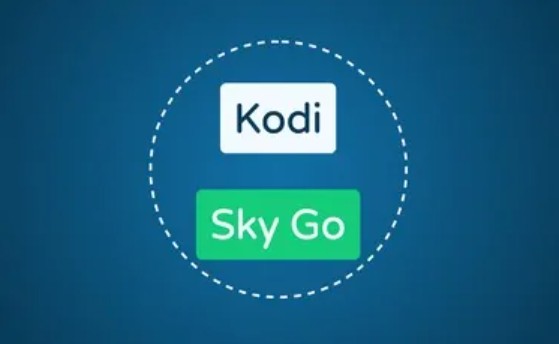
Hier sind die Schritte, um das Sky Go Kodi Addon auf Ihrem Fire TV zu installieren:
Schritt 1: Apps aus unbekannten Quellen zulassen
- Gehen Sie zu den Einstellungen Ihres Fire TV-Geräts.
- Klicken Sie anschließlich auf "Mein Fire TV" oder "Mein Gerät".
- Wählen Sie "Entwickleroptionen" aus.
- Aktivieren Sie dann die Option "Apps aus unbekannten Quellen".
Schritt 2: Downloader-App installieren
- Gehen Sie zurück zum Startbildschirm Ihres Fire TV-Geräts.
- Suchen Sie im App Store nach der App "Downloader" und installieren Sie sie.
Schritt 3: Sky Go Kodi Addon herunterladen
- Öffnen Sie die Downloader-App auf Ihrem Fire TV.
- Geben Sie die URL des Sky Go Kodi Addons ein und laden Sie es herunter. Die genaue URL kann sich ändern, daher empfehle ich, nach aktuellen Anleitungen oder Quellen zu suchen.
- Warten Sie, bis der Herunterladevorgang vollständig abgeschlossen ist.
Schritt 4: Einbau des Sky Go Kodi Addons
- Klicken Sie auf "Öffnen" oder "Installieren", wenn der Download abgeschlossen ist.
- Folgen Sie den Anweisungen auf dem Bildschirm, um das Sky Go Kodi Addon zu installieren.
- Nach der Installation des Sky Go Kodi Addons können Sie es öffnen und sich mit Ihren Sky Go-Anmeldeinformationen anmelden. Sie sollten nun in der Lage sein, Sky Go auf Ihrem Amazon Fire TV-Gerät über Kodi zu nutzen und Ihre Lieblingssendungen und Filme anzusehen.
Beachten Sie, dass das Sky Go Kodi Addon von Drittanbietern stammt und möglicherweise nicht offiziell von Sky unterstützt wird. Nutzen Sie es daher auf eigenes Risiko.
Installation der Sky Go App über Sideloading auf dem Fire TV
Sideloading bezieht sich auf das Installieren von Apps auf einem Gerät von einer Quelle, die nicht offiziell von der Plattform unterstützt wird. Beim Sideloading wird die App-Datei manuell auf das Gerät heruntergeladen und installiert. Auf dem Fire TV kann dies mithilfe des sogenannten Downloader-Tools erfolgen.
Bevor Sie mit der Installation von Sky Go per Sideloading beginnen, müssen Sie sicherstellen, dass die Installation von Apps aus unbekannten Quellen auf Ihrem Fire TV aktiviert ist. Gehen Sie dazu wie folgt vor:
- Navigieren Sie zu den Einstellungen des Fire TV.
- Wählen Sie zwischen den Optionen “Mein Fire TV” oder “Gerät & Software”.
- Gehen Sie zu "Entwickleroptionen".
- Aktivieren Sie die Option "Apps aus unbekannten Quellen".
Installation des Downloader-Tools
- Der erste Schritt besteht darin, das Downloader-Tool auf Ihrem Fire TV zu installieren. Das Downloader-Tool ist eine App, mit der Sie Dateien von URLs herunterladen können. So installieren Sie das Downloader-Tool:
- Öffnen Sie den Hauptbildschirm auf Ihrem Fire TV-Gerät.
- Gehen Sie zur Suchleiste und geben Sie "Downloader" ein.
- Wählen Sie das Downloader-Tool aus den angezeigten Ergebnissen aus.
- Klicken Sie auf "Herunterladen" und warten Sie, bis die Installation abgeschlossen ist.
Herunterladen der Sky Go APK-Datei
- Nachdem Sie das Downloader-Tool installiert haben, können Sie die Sky Go APK-Datei von einer vertrauenswürdigen Quelle herunterladen. Beachten Sie, dass das Herunterladen von Apps von Drittanbieter-Websites mit Risiken verbunden sein kann. Achten Sie daher darauf, nur von vertrauenswürdigen Quellen zu installieren.
- Öffnen Sie das Downloader-Tool auf Ihrem Fire TV.
- Navigieren Sie zur URL-Leiste und geben Sie die URL der Sky Go APK-Datei ein.
- Beginnen Sie mit dem Herunterladen und warten Sie, bis die APK-Datei erfolgreich auf Ihren Geräten gespeichert wurde.
Installation von Sky Go per Sideloading
Nachdem Sie die Sky Go APK-Datei heruntergeladen haben, können Sie mit der Installation von Sky Go auf Ihrem Fire TV beginnen. Befolgen Sie diese Schritte:
- Öffnen Sie das Downloader-Tool auf Ihrem Fire TV.
- Navigieren Sie zur APK-Datei der heruntergeladenen Sky Go-App.
- Klicken Sie auf die APK-Datei und wählen Sie "Installieren".
- Haben Sie Geduld, bis die Installation beendet ist.
- Nach Abschluss der Installation können Sie die Sky Go-App öffnen und sich mit Ihren Anmeldedaten anmelden, um auf das Angebot von Sky Go zuzugreifen.
Herzlichen Glückwunsch! Sie haben Sky Go erfolgreich per Sideloading auf Ihrem Fire TV installiert. Nun können Sie Ihre Lieblingssendungen und -filme bequem von Ihrem Fernseher aus streamen.
Das Sideloading von Sky Go auf dem Fire TV eröffnet Ihnen die Möglichkeit, das volle Potenzial Ihres Fire TV-Geräts auszuschöpfen und Ihre Lieblingsinhalte von Sky Go zu genießen. Beachten Sie jedoch, dass das Sideloading von Apps aus unbekannten Quellen Risiken mit sich bringen kann. Stellen Sie sicher, dass Sie nur von vertrauenswürdigen Quellen herunterladen und installieren.
Sky Go und Amazon Fire TV im Überblick
Sky Go
Was ist Sky Go?
Sky Go ist ein britischer TV-Streaming-Dienst, der exklusiv für Sky TV-Abonnenten verfügbar ist. Mit Sky Go können Abonnenten über das Internet auf eine Vielzahl von Live-TV-Kanälen und einer umfangreichen Sammlung von On-Demand-Inhalten zugreifen. Der Dienst wird von der Sky Group betrieben und bietet mehr als 70 Live-TV-Kanäle sowie eine beeindruckende Auswahl von über 1000 Filmen und Fernsehsendungen von Partner-Netzwerken.
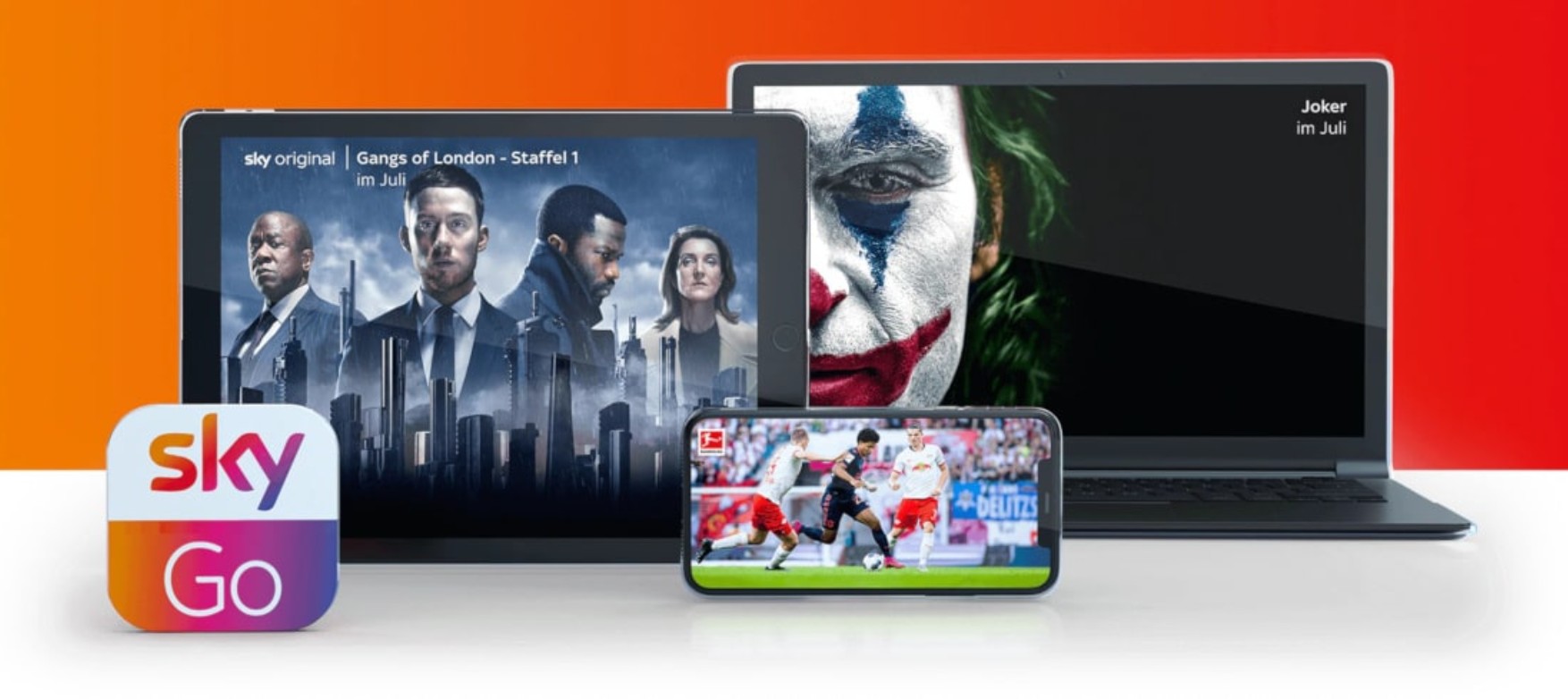
Was bietet Sky Go?
Mit Sky Go können Abonnenten nicht nur auf kostenlose terrestrische Sender wie ITV, Channel 4 und BBC One zugreifen, sondern auch auf die exklusiven Sky-Kanäle wie Sky Atlantic, Sky One, Sky Sports, Sky Cinema und viele mehr. Der Service bietet auch Catch-up-Inhalte für eine begrenzte Zeit von verschiedenen Netzwerken wie BBC iPlayer, Comedy Central, MTV, FOX, Gold, Discovery, Eurosport, E! und SYFY.
Ein Highlight von Sky Go ist die umfangreiche Sammlung von On-Demand-Inhalten. Abonnenten können beliebte TV-Serien wie "Boardwalk Empire", "True Detective", "Emmerdale", "Marvel's Agent Carter", "Penny Dreadful", "Gangs of London" und viele weitere in der umfangreichen Streaming-Bibliothek von Sky Go finden. Zudem bietet Sky Go mit einem Sky Cinema-Abonnement Zugriff auf eine Vielzahl von aktuellen Blockbuster-Filmen auf Abruf. Darüber hinaus stehen Sky's Originaldokumentationen zum Streaming auf Sky Go zur Verfügung.
Amazon Fire TV
Amazon Fire TV ist eine Produktreihe von Streaming-Media-Playern, die von Amazon entwickelt wurde. Mit einem Amazon Fire TV-Gerät können Sie auf eine Vielzahl von Streaming-Diensten und Apps zugreifen, um Filme, Fernsehsendungen, Musik und vieles mehr zu streamen. Es gibt verschiedene Modelle von Amazon Fire TV, darunter den Fire TV Stick und den Fire TV Cube.

Welche Streaming-Dienste sind auf Fire TV verfügbar?
Wenn es um das Streaming von Inhalten geht, ist Fire TV von Amazon eine beliebte Wahl. Fire TV bietet eine Vielzahl von Video-, Live- und TV-Streaming-Diensten, die den Nutzern ein breites Spektrum an Unterhaltungsmöglichkeiten bieten. Obwohl wir Sky Go mit Fire TV nicht verwenden können, gibt es viele andere Optionen auf Fire TV. Lassen wir uns zusammen sehen!
Video-Streaming-Dienste auf Fire TV
Auf Fire TV haben Sie Zugriff auf eine beeindruckende Auswahl an Video-Streaming-Diensten. Die beliebtesten Dienste, die auf Fire TV verfügbar sind, sind:
Netflix: Netflix ist einer der führenden Video-Streaming-Dienste weltweit und bietet eine umfangreiche Sammlung von Filmen, Serien und Dokumentationen.
Disney+: Disney+ ist die Heimat von beliebten Inhalten aus dem Disney-Universum, einschließlich der Marvel Cinematic Universe-Filme, Star Wars-Serien und vielem mehr.
Prime Video: Als Teil der Amazon Prime-Mitgliedschaft bietet Prime Video eine große Auswahl an Filmen, Serien und exklusiven Amazon Originals.
Apple TV+: Apple TV+ bietet hochwertige Originalserien, Filme und Dokumentationen, die exklusiv für die Plattform produziert wurden.
TV-Mediatheken auf Fire TV
Fire TV bietet auch Zugang zu verschiedenen TV-Mediatheken, in denen Sie verpasste Sendungen, Serien und Filme Ihrer Lieblingssender nachholen können. Einige der beliebten TV-Mediatheken auf Fire TV sind:
ARD: Die ARD-Mediathek bietet eine breite Palette von Inhalten aus den öffentlich-rechtlichen Sendern, darunter ARD, NDR, WDR, BR und viele mehr.
ZDF: Die ZDF-Mediathek ermöglicht es Ihnen, Sendungen und Serien des ZDF sowie seiner Spartensender ZDFneo und ZDFinfo nachträglich anzusehen.
Arte: Arte bietet ein vielfältiges Programm mit Dokumentationen, Konzerten, Filmen und vielem mehr.
3sat: Die Mediathek von 3sat bietet eine große Auswahl an hochwertigen Inhalten aus den Bereichen Kultur, Wissenschaft und Unterhaltung.
Video-Plattformen auf Fire TV
Fire TV ermöglicht es Ihnen auch, auf verschiedenen Video-Plattformen nach interessanten Inhalten zu stöbern. Einige der beliebten Video-Plattformen, die auf Fire TV verfügbar sind, sind:
YouTube: YouTube ist die weltweit größte Video-Plattform und bietet eine Vielzahl von Inhalten in verschiedenen Kategorien.
Twitch: Twitch ist eine Plattform für Live-Streaming von Videospielen, E-Sports und kreativen Inhalten.
Vimeo: Vimeo ist eine Plattform für hochwertige Videos, die von unabhängigen Filmemachern und Kreativen erstellt wurden.
Live-TV-Anbieter auf Fire TV
Wenn Sie Live-TV auf Ihrem Fire TV-Gerät streamen möchten, haben Sie verschiedene Optionen. Einige der beliebten Live-TV-Anbieter auf Fire TV sind:
waipu.tv: waipu.tv bietet eine breite Auswahl an Live-TV-Kanälen, darunter auch HD-Inhalte, und ermöglicht Ihnen das Aufnehmen von Sendungen.
Zattoo: Zattoo bietet Zugriff auf Live-TV-Kanäle sowie eine Aufnahme- und Spulfunktion.
MagentaTV: MagentaTV bietet eine Vielzahl von Live-TV-Kanälen, darunter auch exklusive Inhalte.
Joyn: Joyn ist ein kostenloser Live-TV-Anbieter, der sowohl öffentlich-rechtliche als auch private Sender in einer App vereint.
Eine zusätzlich Empfehlung zum Video-Herunterladen:
Obwohl Sky Go auf Amazon Fire TV-Geräten nur schwer zu verwenden ist, gibt es so viele Plattformen, die Sie auf Fire TV nutzen können, dass Sie Sky Go nicht verwenden müssen, mit großartigen Inhalten von Plattformen wie Netflix, Amazon und anderen, die auf Ihren Zugriff warten.
Um Videos von diesen Plattformen herunterladen zu können, empfehlen wir Ihnen einen äußerst nützlichen und effizienten Downloader: StreamFab All-In-One.
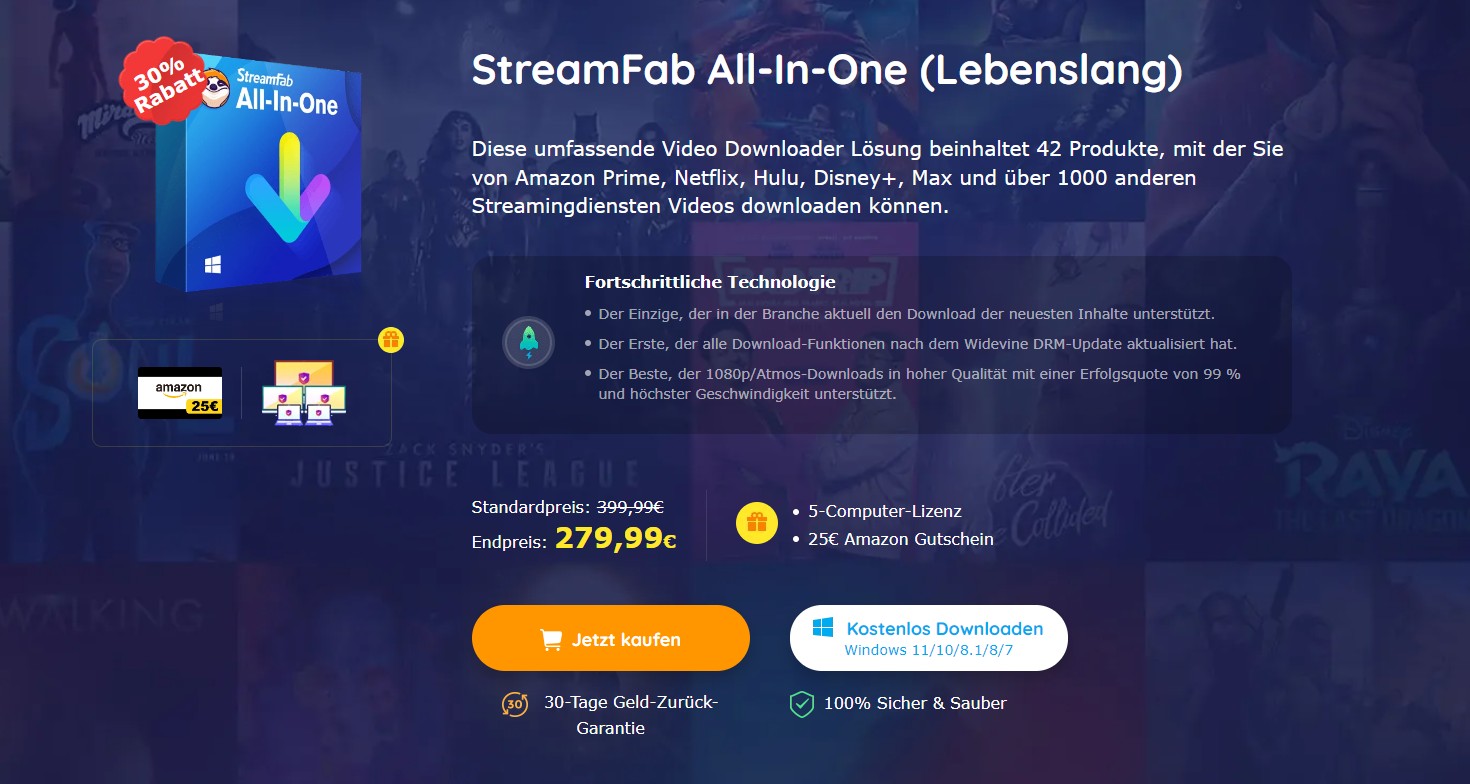
Obwohl Sie mit dieser Software noch keine Inhalte von Sky Go herunterladen können, kann dieser Downloader Ihnen helfen, qualitativ hochwertige Videos von Netflix, Amazon, RTL Plus, Joyn, YouTube und mehr als 1000 anderen Websites herunterzuladen. Seien Sie nicht frustriert, das StreamFab R&D Team plant auch die Entwicklung von Sky Go Video Downloads auf StreamFab, sobald alle Bedingungen erfüllt sind. Bitte haben Sie noch etwas Geduld.
Dieser Video Downloader hat viele Funktionen, die wir hier nicht alle aufzählen werden. Eine detaillierte Beschreibung dieses Downloaders finden Sie auf der offiziellen Website. Hier zeigen wir Ihnen, wie Sie diesen Downloader zum Herunterladen von Videos verwenden können, zum Beispiel zum Herunterladen von Joyn-Videos:
Schritt 1: Laden Sie StreamFab Video Downloader auf Ihren Computer-Desktop herunter.
Schritt 2: Suchen und klicken Sie auf "VIP-Services" auf der linken Seite von StreamFab und auf das Joyn-Symbol auf der rechten Seite.
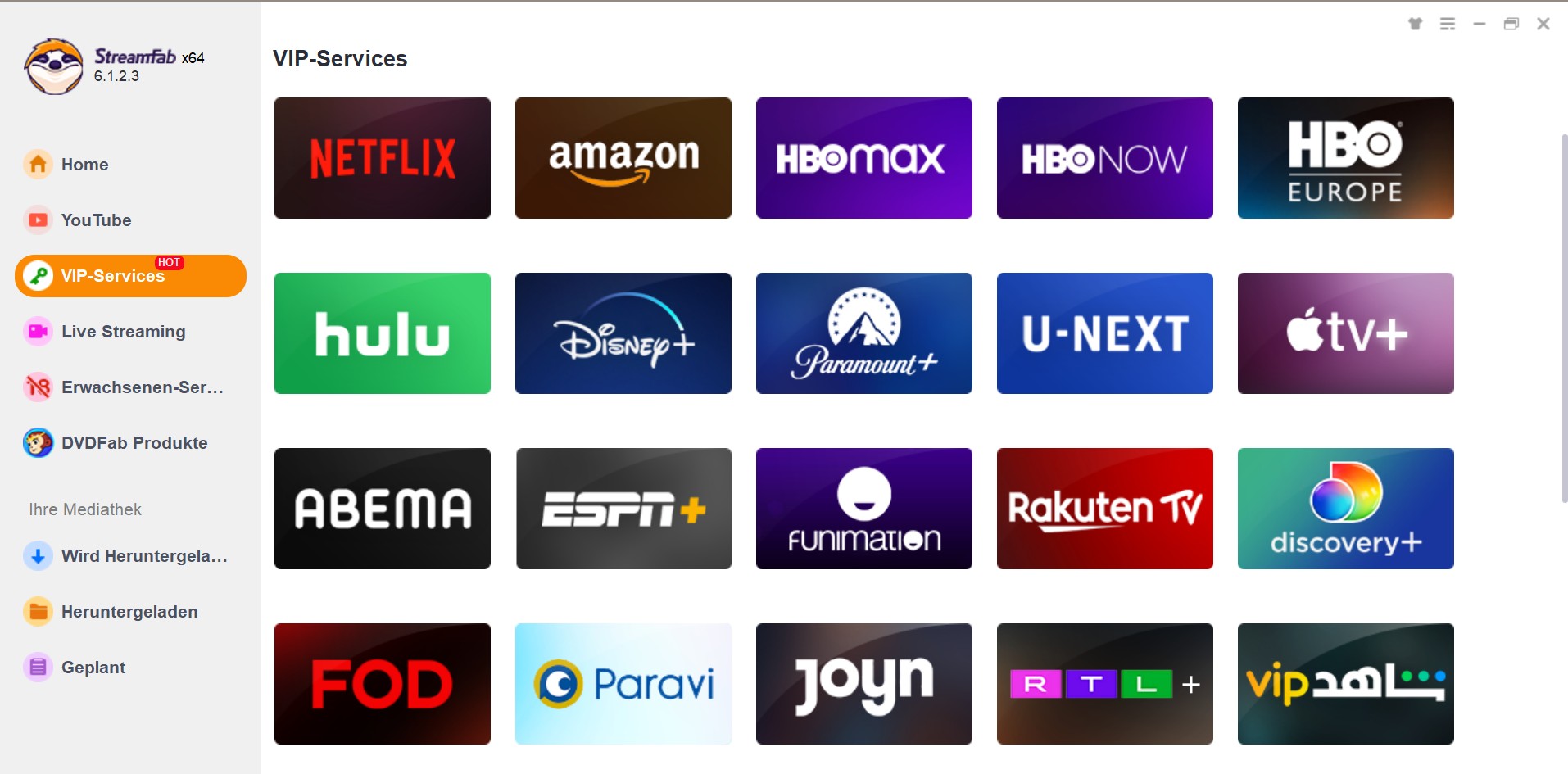
Schritt 3: Rufen Sie den integrierten Browser von StreamFab auf. Melden Sie sich bei Ihrem Joyn-Konto an. Wenn Sie ein kostenloses Joyn-Abonnement haben, können Sie nur kostenlose Inhalte von Joyn herunterladen. Wenn Sie ein Joyn Plus+ Abonnent sind, gibt es keine Beschränkung für Ihre Downloads.
Schritt 4: Nachdem Sie Ihr Lieblingsvideo von Joyn ausgewählt haben, klicken Sie auf "Abspielen". Dann wird das Video analysiert, und es erscheint ein Pop-up-Fenster.
Schritt 5: In diesem Pop-up-Fenster können Sie einige Einstellungen vornehmen und auf "Jetzt Downloaden" klicken.
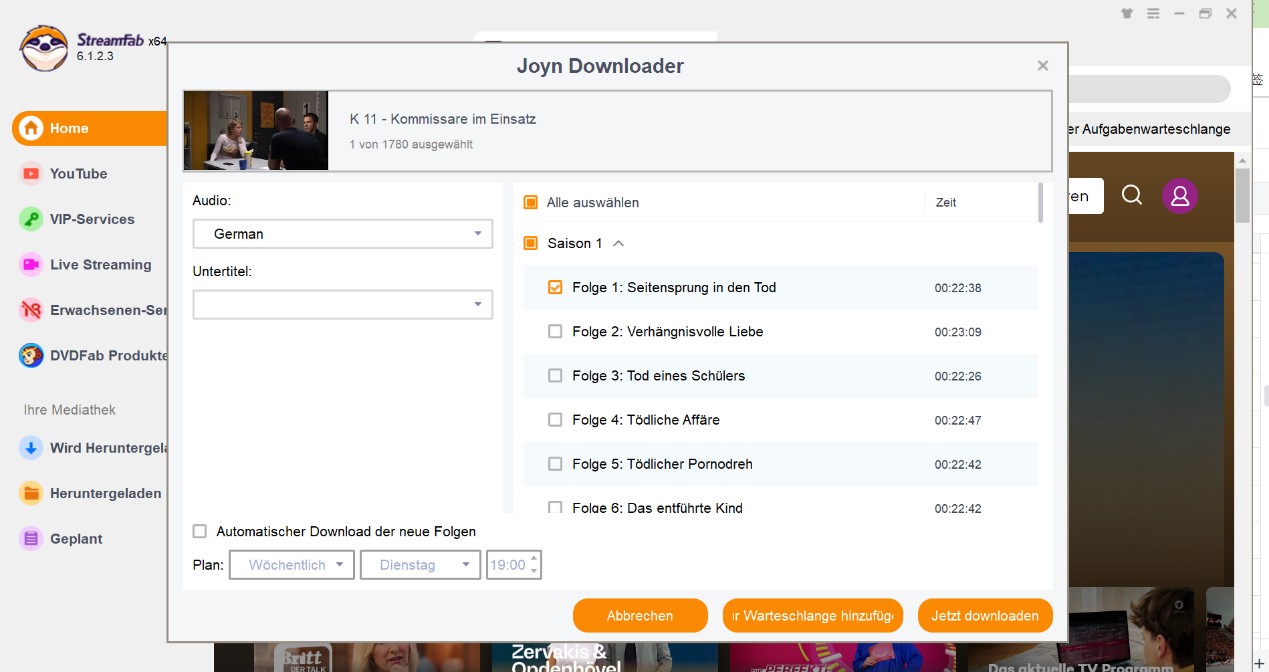
Schritt 6: Warten Sie, bis das Video erfolgreich heruntergeladen wurde, und vergessen Sie nicht, die Schaltfläche "Turbo-Geschwindigkeit" zu aktivieren, um den Download zu beschleunigen.




